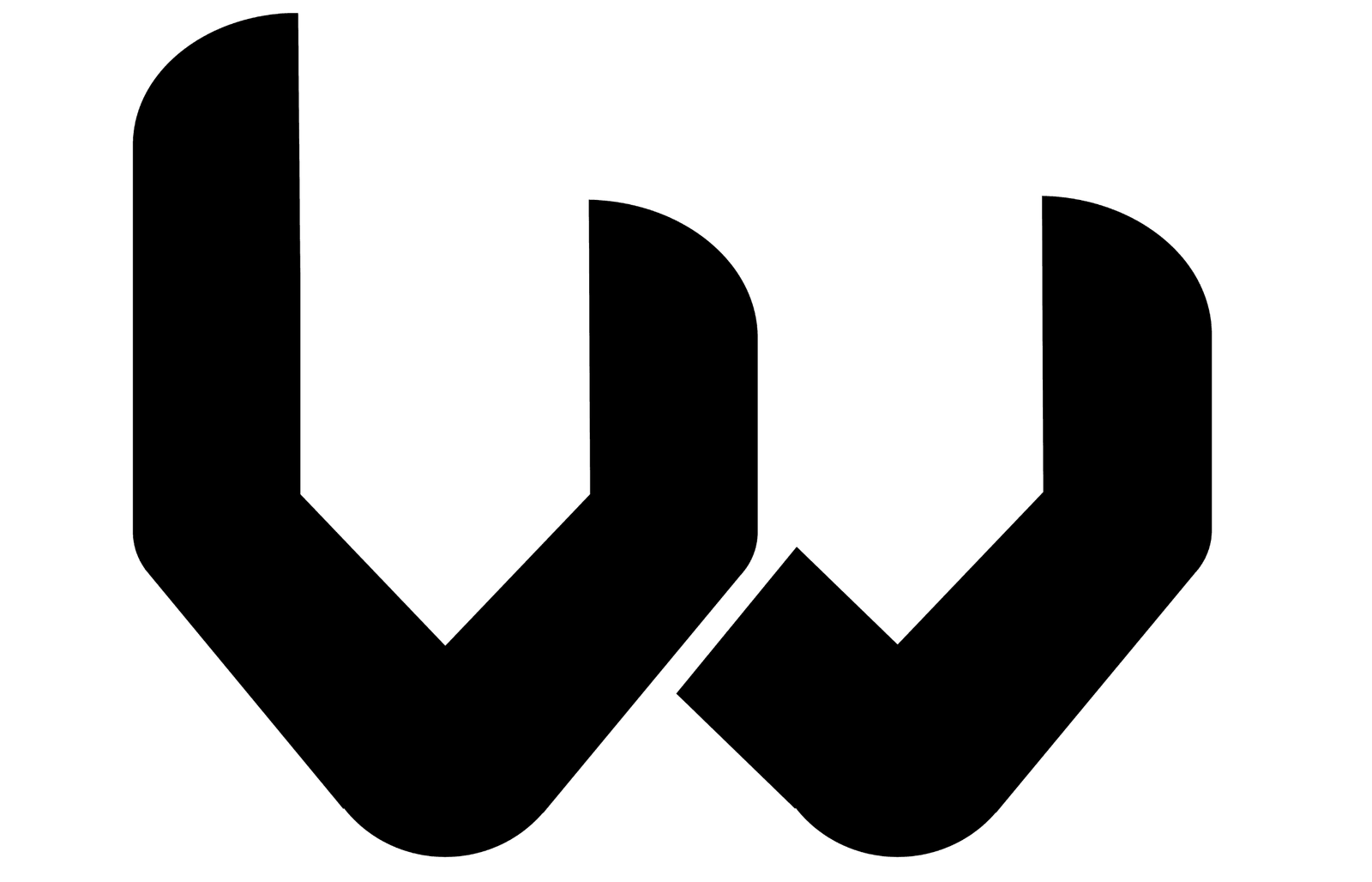Guía de inicio rápido de PassworPocket
Passwordpocket tu gestor de contraseñas
Prepárese para el primer uso
▸ Instale una batería CR2032 en el dispositivo y vuelva a colocar la tapa de la batería.
▸ Si ya hay una batería instalada en PasswordPocket, retire la lámina de plástico aislante que se encuentra debajo de la batería. Abra la tapa de la batería para verificar.
1. Descarga e instala la aplicación PasswordPocket
▸ iOS: Enlace de descarga
▸ Android: Enlace de descarga
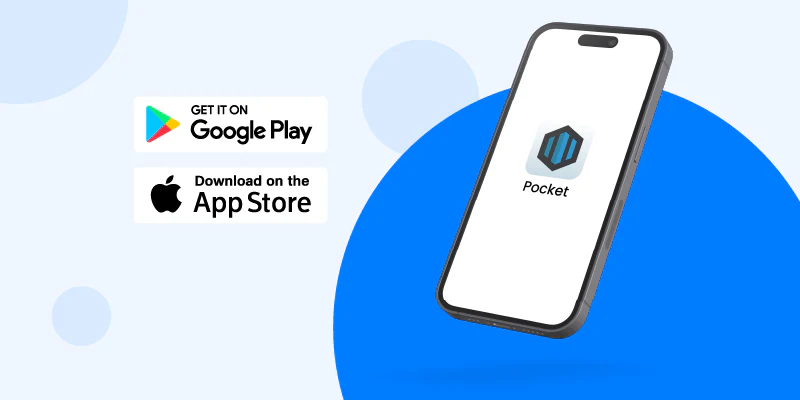
2. Habilite el Bluetooth en su teléfono
Para conectar con éxito su móvil con PasswordPocket, active el Bluetooth en su teléfono pero evite utilizar la búsqueda Bluetooth incorporada. PasswordPocket permite conectarse a un solo dispositivo a la vez. No se admiten conexiones simultáneas a varios dispositivos.
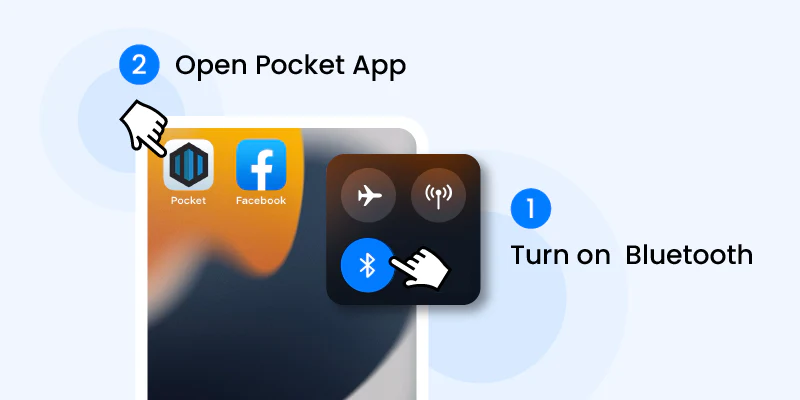
3. Iniciar el proceso de emparejamiento
Después de abrir la aplicación Pocket, verá el modo de cuenta regresiva para el emparejamiento del dispositivo.
Mantenga presionado el botón principal hasta que la luz parpadee rápidamente, lo que significa que está listo para el emparejamiento del teléfono.
▸ ¿Tienes algún problema? ¡Podemos ayudarte! Contacta con nosotros
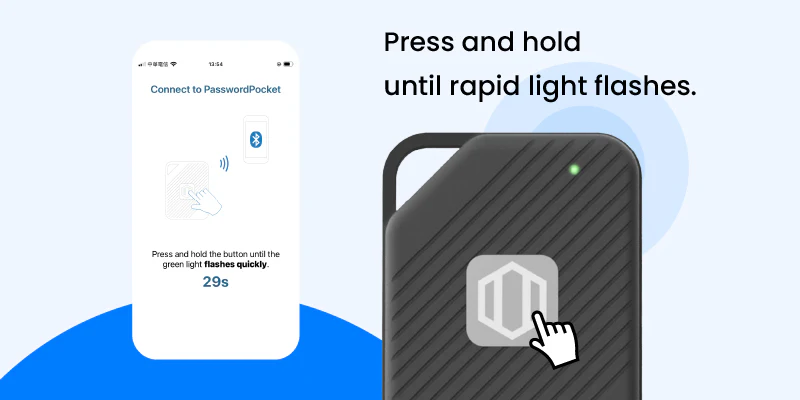
4. Configura tu llave maestra
Una vez que el emparejamiento se haya realizado correctamente, podrá configurar su clave maestra PasswordPocket.
▸ Recuerde su clave maestra: es su contraseña de acceso para todas las contraseñas. Si la pierde, no podrá recuperarla.

Comience con las funciones principales
Activar la función de autocompletar
Después de configurar su clave maestra, siga las instrucciones para activar la función de llenado automático de contraseña para su dispositivo móvil en Pocket App.
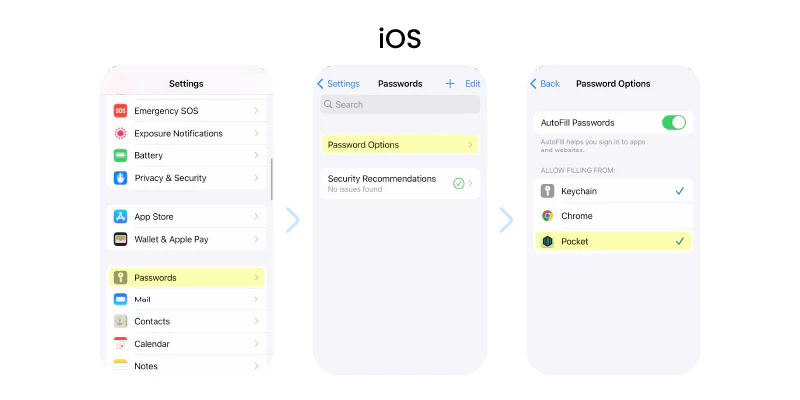
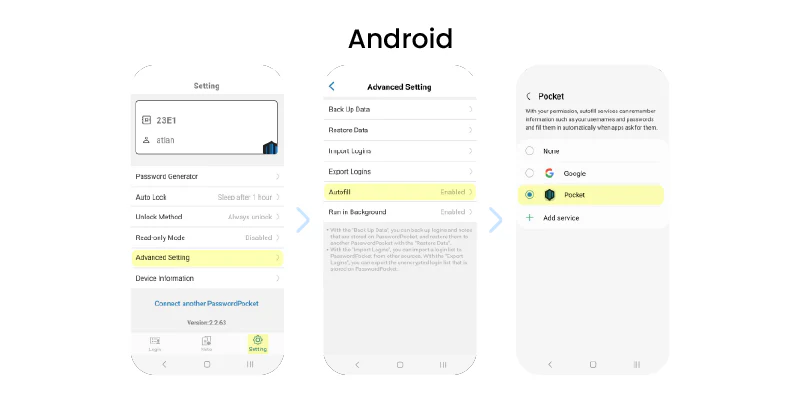
Añadir contraseñas a PasswordPocket
Importa tus contraseñas existentes
Puede transferir su información existente de otros administradores de contraseñas a PasswordPocket, incluidos los administradores de contraseñas integrados en los navegadores populares.
Agregue credenciales directamente con PasswordPocket
Hay dos formas de guardar credenciales en la aplicación Pocket:
- Agregue credenciales desde la aplicación o el sitio web al iniciar sesión.
- Ingrese manualmente sus credenciales en la aplicación Pocket.
¡Experimente los inicios de sesión con llenado automático!
Abra una aplicación o un sitio web en el que haya almacenado credenciales en PasswordPocket.
Simplemente haga clic en el campo de nombre de usuario o contraseña y seleccione PasswordPocket. ¡Ya no tendrá que escribir nada manualmente! ¡Disfrute de inicios de sesión rápidos!